このページで解説している内容は、以下の YouTube 動画の解説で見ることができます。設定の解答は、動画の中にあります。
練習問題ファイルのダウンロード
ファイルは Packet tracer Version 8.2.0 で作成しています。古いバージョンの Packet Tracer では、ファイルを開くことができませんので、最新の Packet Tracer を準備してください。
「ダウンロード」のリンクから練習問題で使用するファイルをダウンロードできます。ファイルは、McAfee インターネットセキュリティでウイルスチェックをしておりますが、ダウンロードは自己責任でお願いいたします。
管理人のオススメ参考書
基礎問題05:Serialのケーブリング
前提知識
ここでは、ルータのSerial ケーブリングを行っていきます。
Serial ケーブリングに関する前提知識については、以下のリンク先で解説しています。
| ・DCEとDTE | ・Serialケーブルとコンソールケーブル |
| ・拡張モジュールの取り付け | ・Cisco 2621ルータの拡張モジュールの取り付け |
| ・シリアル接続 |
問題
下図のネットワーク①(ライトブルー枠)、ネットワーク②(ライトグリーン枠)、ネットワーク③(ピンク枠)の各々のネットワークにおいて、ネットワークごとに異なるSerialモジュール(拡張カード)を取り付けて、Serial ケーブリングを行ってください。
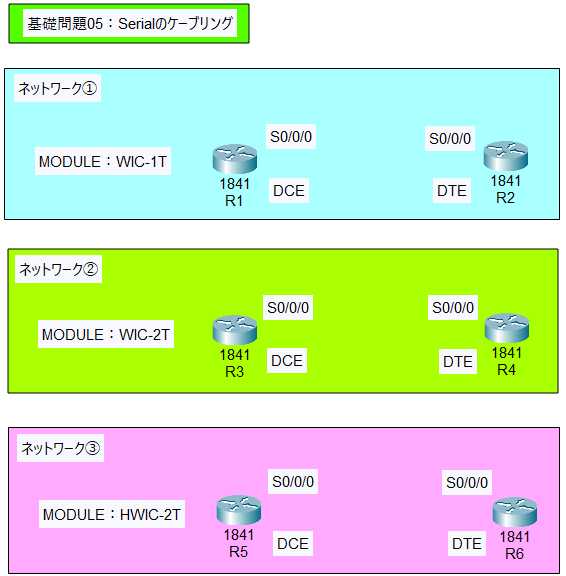
Serialのケーブリング
ステップ1:ネットワーク①のSerial ケーブリング
ネットワーク①のSerial ケーブリングを行います。Serial のモジュールには「WIC-1T」を使用します。
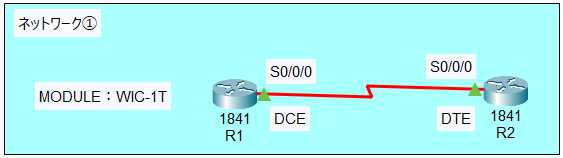
Q01:R1、R2の「SLOT0」に「WIC-1T」モジュールを取り付けます。
Q02:R1、R2の使用しない「SLOT1」に「WIC-Cover」を取り付けます。
Q03:R1の S0/0/0 と R2 の S0/0/0 にSerial ケーブルを取り付けます。R1の S0/0/0 をDCE 側とします。
リンクライトが緑色に点灯していることを確認します。
ステップ2:ネットワーク②のSerial ケーブリング
ネットワーク②のSerial ケーブリングを行います。Serial のモジュールには「WIC-2T」を使用します。
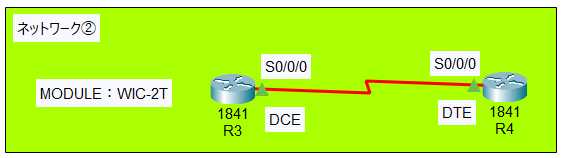
Q04:R3、R4の「SLOT0」に「WIC-2T」モジュールを取り付けます。
Q05:R3、R4の使用しない「SLOT1」に「WIC-Cover」を取り付けます。
Q06:R3の S0/0/0 と R4 の S0/0/0 にSerial ケーブルを取り付けます。R3の S0/0/0 をDCE 側とします。
リンクライトが緑色に点灯していることを確認します。
ステップ3:ネットワーク③のSerial ケーブリング
ネットワーク③のSerial ケーブリングを行います。Serial のモジュールには「HWIC-2T」を使用します。
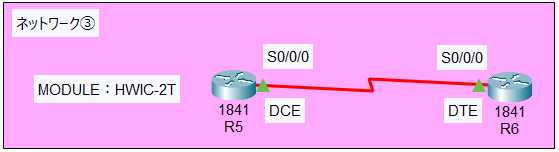
Q07:R5、R6の「SLOT0」に「WIC-1T」モジュールを取り付けます。
Q08:R5、R6の使用しない「SLOT1」に「WIC-Cover」を取り付けます。
Q09:R5の S0/0/0 と R2 の S0/0/0 にSerial ケーブルを取り付けます。R5の S0/0/0 をDCE 側とします。
リンクライトが緑色に点灯していることを確認します。
動作検証
手順01:R1とR2で「show ip interface brief」コマンドを実行します。
●R1の「show ip interface brief」の出力
R1#show ip interface brief
Interface IP-Address OK? Method Status Protocol
FastEthernet0/0 unassigned YES NVRAM administratively down down
FastEthernet0/1 unassigned YES NVRAM administratively down down
Serial0/0/0 unassigned YES unset up up
Vlan1 unassigned YES unset administratively down down●R2の「show ip interface brief」の出力
R2#show ip interface brief
Interface IP-Address OK? Method Status Protocol
FastEthernet0/0 unassigned YES NVRAM administratively down down
FastEthernet0/1 unassigned YES NVRAM administratively down down
Serial0/0/0 unassigned YES unset up up
Vlan1 unassigned YES unset administratively down down上のライトブルーのマーカーに注目します。R1、R2にSerialインターフェイスが1つ増えていることが確認できます。
手順2:R3とR4で「show ip interface brief」コマンドを実行します。
●R3の「show ip interface brief」の出力
R3#show ip int brief
Interface IP-Address OK? Method Status Protocol
FastEthernet0/0 unassigned YES NVRAM administratively down down
FastEthernet0/1 unassigned YES NVRAM administratively down down
Serial0/0/0 unassigned YES unset up up
Serial0/0/1 unassigned YES unset down down
Vlan1 unassigned YES unset administratively down down●R4の「show ip interface brief」の出力
R4#show ip interface brief
Interface IP-Address OK? Method Status Protocol
FastEthernet0/0 unassigned YES NVRAM administratively down down
FastEthernet0/1 unassigned YES NVRAM administratively down down
Serial0/0/0 unassigned YES unset up up
Serial0/0/1 unassigned YES unset down down
Vlan1 unassigned YES unset administratively down down上のライトグリーンのマーカーに注目します。R、R4にSerialインターフェイスが2つ増えていることが確認できます。
手順3:R5とR6で「show ip interface brief」コマンドを実行します。
●R5の「show ip interface brief」の出力
R5#show ip interface brief
Interface IP-Address OK? Method Status Protocol
FastEthernet0/0 unassigned YES NVRAM administratively down down
FastEthernet0/1 unassigned YES NVRAM administratively down down
Serial0/0/0 unassigned YES unset up up
Serial0/0/1 unassigned YES unset down down
Vlan1 unassigned YES unset administratively down down●R6の「show ip interface brief」の出力
R6#show ip interface brief
Interface IP-Address OK? Method Status Protocol
FastEthernet0/0 unassigned YES NVRAM administratively down down
FastEthernet0/1 unassigned YES NVRAM administratively down down
Serial0/0/0 unassigned YES unset up up
Serial0/0/1 unassigned YES unset down down
Vlan1 unassigned YES unset administratively down down上のピンクのマーカーに注目します。R5、R6にSerialインターフェイスが2つ増えていることが確認できます。
Serialインターフェイスをルータに搭載することは、WANの演習で必要になってきます。この練習問題をとおして、Serialインターフェイスの扱い方をマスターしておきましょう。
解答
設定の解答例は、この問題を解説しているYouTube動画の中で確認してください。

